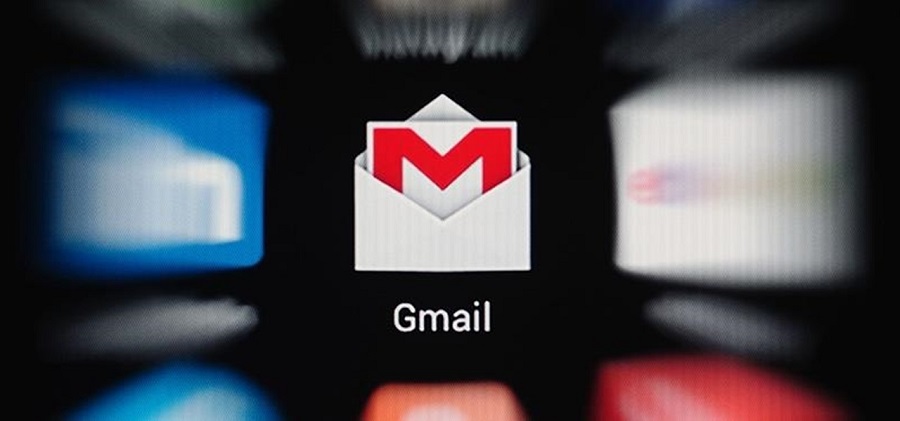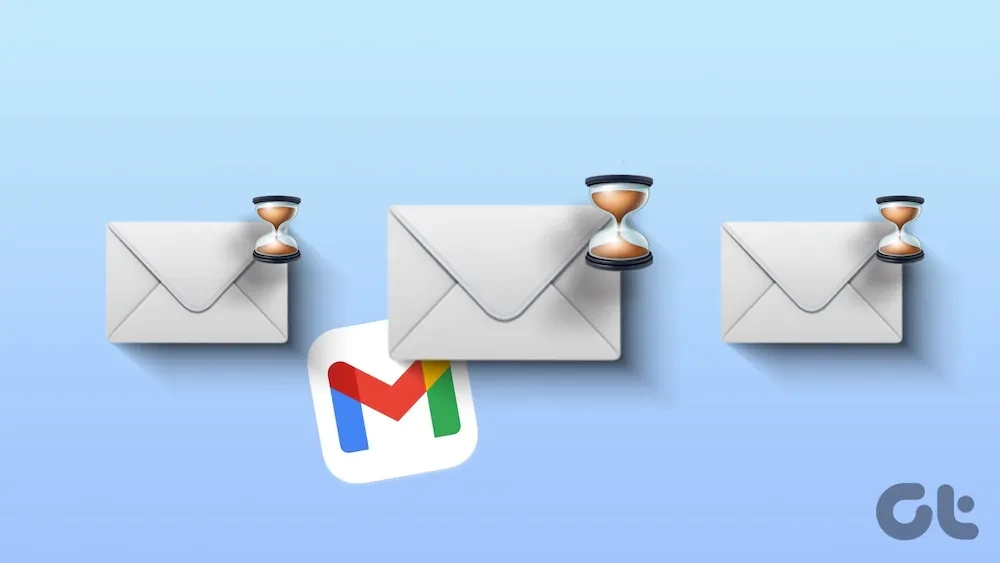امضای ایمیل یک روش بسیار عالی برای بهاشتراکگذاری حرفهای شماره تلفن، وبسایت و سایر اطلاعات تماسی است. همچنین اگر شما از ایمیل برای ارتباط با دوستان و خانوادهتان استفاده میکنید، این روش یک راهکار جالب برای شخصیسازی ایمیلهایتان خواهد بود.
اگر میخواهید بدانید که چگونه میتوانید یک امضا جیمیل ایجاد کنید یا امضای فعلیتان را تغییر دهید، در ادامه با ما همراه باشید تا شما را با روش اضافه کردن امضای جیمیل از طریق رایانه یا موبایل آشنا کنیم.
چگونه از طریق کامپیوتر یک امضا به ایمیل خود اضافه کنید
مرحله 1: مرورگرتان را باز کرده و وارد اکانت جیمیل خود شوید.
مرحله 2: روی آیکون چرخدنده در گوشه بالا سمت راست صفحه کلیک کرده و گزینه Settings را از منوی آبشاری برگزینید.

مرحله 3: در زیر تب General، به سمت پایین اسکرول نمایید تا گزینه Signature را ببینید. روی حباب زیر No signature کلیک کنید و هر اطلاعاتی را که میخواهید در باکس امضا وارد نمایید. شما همچنین اگر تمایل داشتید میتوانید یک لوگو یا تصویر را به امضای خودتان اضافه کنید.
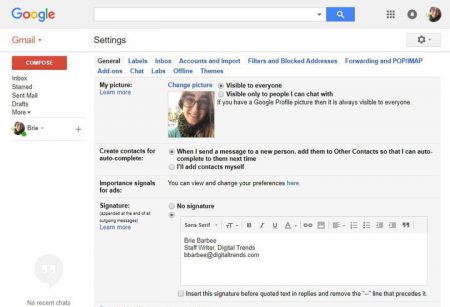
اختیاری: در پایین فیلد امضا، یک چکباکس وجود دارد که به شما اجازه خواهد داد تا در پاسخ به ایمیلها، امضایتان قبل از پیامها قرار بگیرد. این کار باعث میشود تا امضای شما در رشتههای ایمیل دیده شود. بنابراین اگر میخواهید از ایمیلتان برای مکاتبات حرفهای استفاده کنید یا اگر میخواهید امضایتان در پیامها قابل دیدن باشد میتوانید از این روش استفاده نمایید.
مرحله 4: اگر از امضایتان راضی بودید، به سمت پایین صفحه بروید و روی دکمه Save Changes کلیک کنید. حالا امضای شما روی همه پیامها و ایمیلهایتان ظاهر خواهد شد.
شما همچنین اگر یک آدرس ایمیل یاهو، Outlook یا سرویس دیگری را دارید، میتوانید ایمیلها را از طریق آن آدرس با استفاده از قابلیت “Send mail as” گوگل ارسال کنید. این قابلیت را میتوانید از تنظیمات اکانت خود فعال نمایید. بعد از فعال کردن آن، شما قادر به ایجاد یک امضای متفاوت برای آدرس ایمیل خود خواهد بود. فقط کافی است که روی منوی آبشاری کلیک کرده و آدرس ایمیل موردنظرتان را انتخاب کنید.
چگونه یک امضا روی دستگاههای اندرویدی یا iOS اضافه نماییم
این روزها به خاطر رواج گوشیهای موبایل، معمولا از کامپیوترها برای ارسال ایمیلها استفاده نمیشود. بنابراین شما میتوانید مستقیما از روی اسمارتفون خود با استفاده از اپلیکیشن اندرویدی و iOS جیمیل، به همه ایمیلهایتان امضا اضافه کنید.
ذکر این نکته لازم است که اپلیکیشن جیمیل در رابطه با قابلیتهای شخصیسازی محدودیتهایی دارد. ضمن اینکه امضای شما فقط در صورت استفاده از جیمیل گوشی، در ایمیلها ظاهر خواهد شد. بنابراین شما مجبور خواهید بود که یک امضای کامپیوتری جداگانهای ایجاد کنید.
مرحله 1: اپلیکیشن جیمیل را دانلود و اجرا کنید.
مرحله 2: روی آیکون سه نقطه در گوشه بالا سمت چپ کلیک نمایید.
مرحله 3: سپس روی گزینه Settings ضربه بزنید.
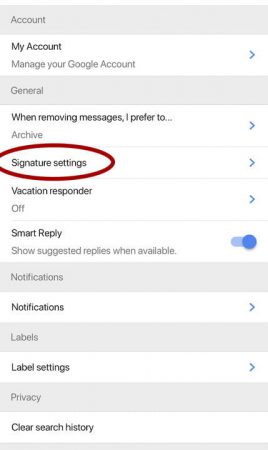
مرحله 4: اکانتی را که میخواهید امضا را به آن اضافه کنید برگزینید.
مرحله 5: برای دستگاههای iOS: روی گزینه Signature settings ضربه بزنید و گزینه Mobile Signature را انتخاب کنید. برای دستگاههای اندرویدی: روی Mobile Signature در پایین بخش General کلیک نمایید.
مرحله 6: امضای دلخواهتان را اضافه کنید.
مرحله 7: روی iOS: پس از آنکه کارتان تمام شد روی Back فشار دهید تا امضای جدیدتان ذخیره شود. روی اندروید: پس از اتمام کارتان روی OK کلیک کنید.